社区微信群开通啦,扫一扫抢先加入社区官方微信群

社区微信群
社区微信群开通啦,扫一扫抢先加入社区官方微信群

社区微信群
一、安装git
下载git:https://git-scm.com/downloads
下载安装包,安装结束后 打开终端输入 git --version
显示版本号说明安装成功
二、创建ssh key、配置git
1、设置username和email(github每次commit都会记录他们)
git config --global user.name "wenbo"
git config --global user.email "你的邮箱地址"
2、通过终端命令创建ssh key
ssh-keygen -t rsa -C "你的邮箱地址"
回车,会看到
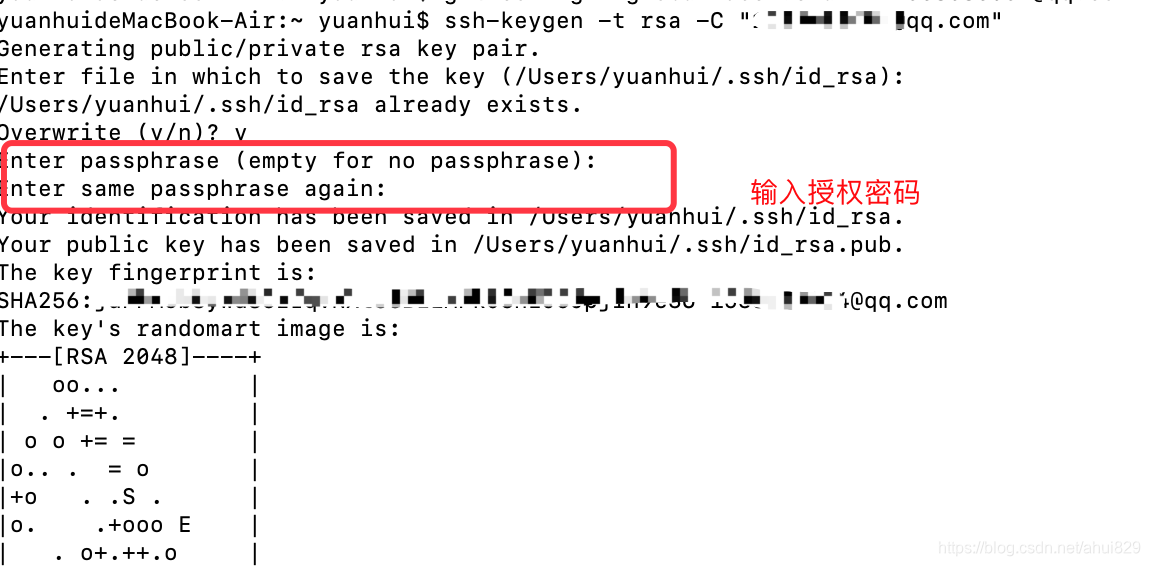
终端查看.ssh/id_rsa.pub文件
cat .ssh/id_rsa.pub

复制这段
3.来到你的GitHub(登录) Setings下的SSH and GPG keys 设置好标题粘贴刚才复制的ssh key
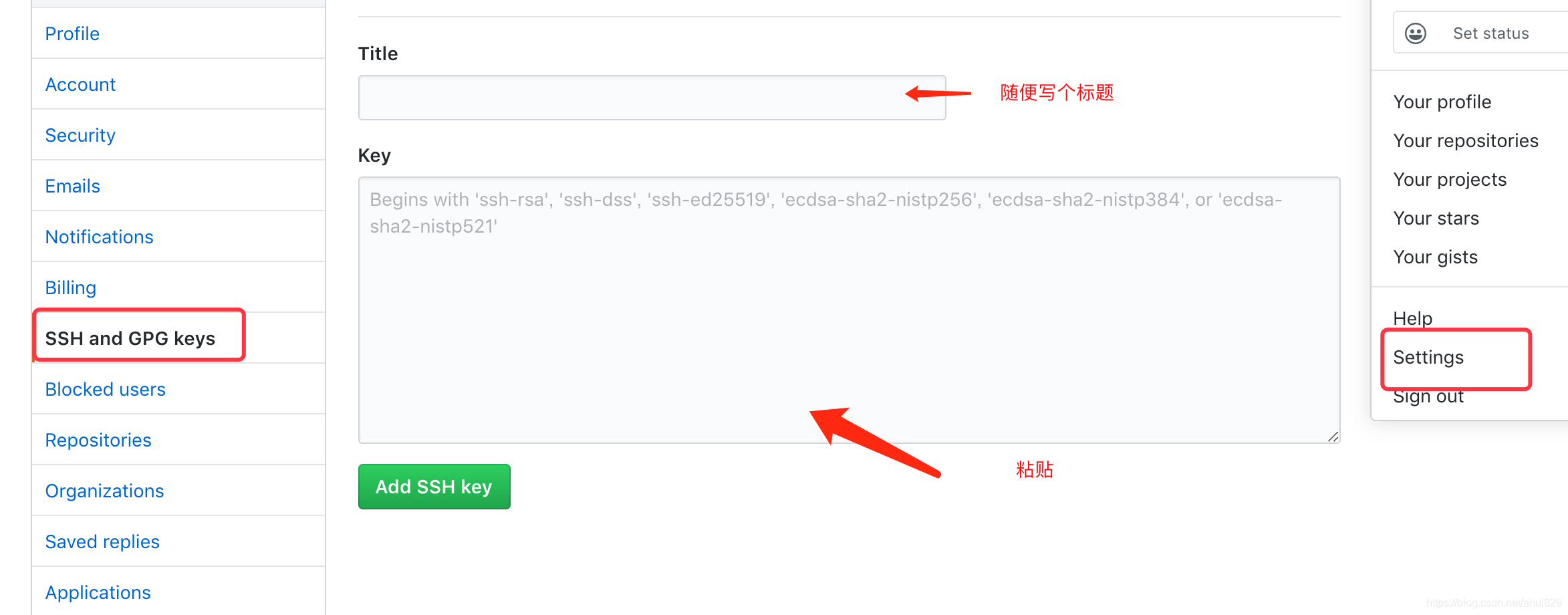
成功后:
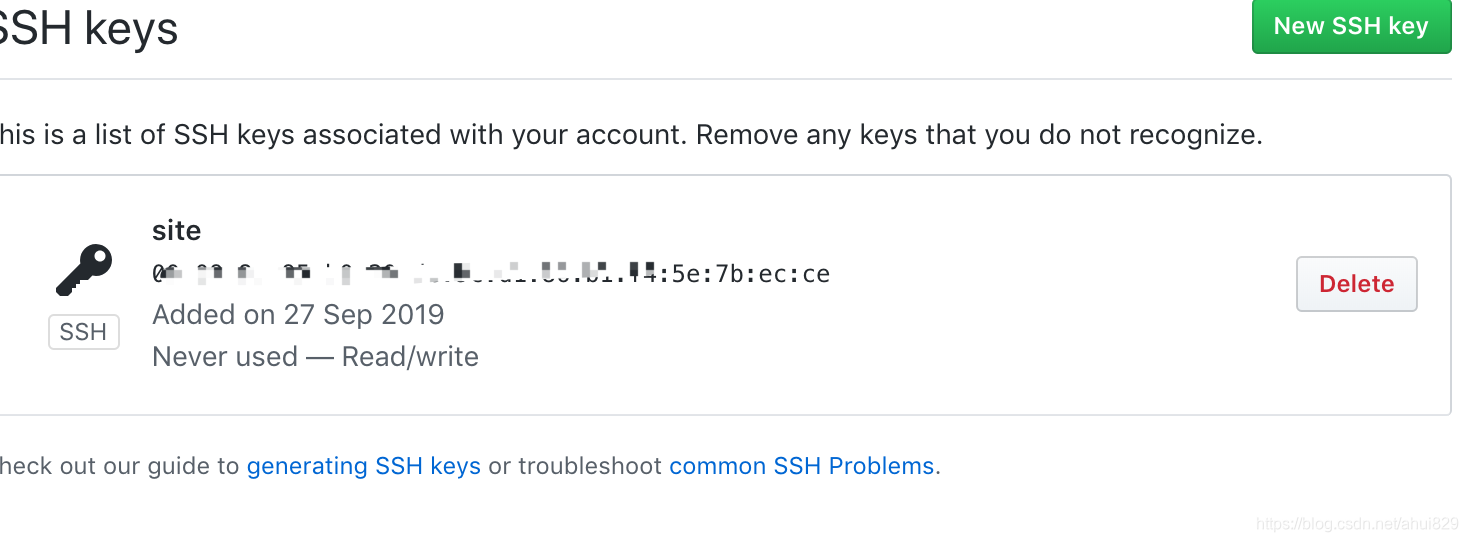
4.检查链接
ssh -T git@github.com

说明链接成功
三、提交本地项目到GitHub
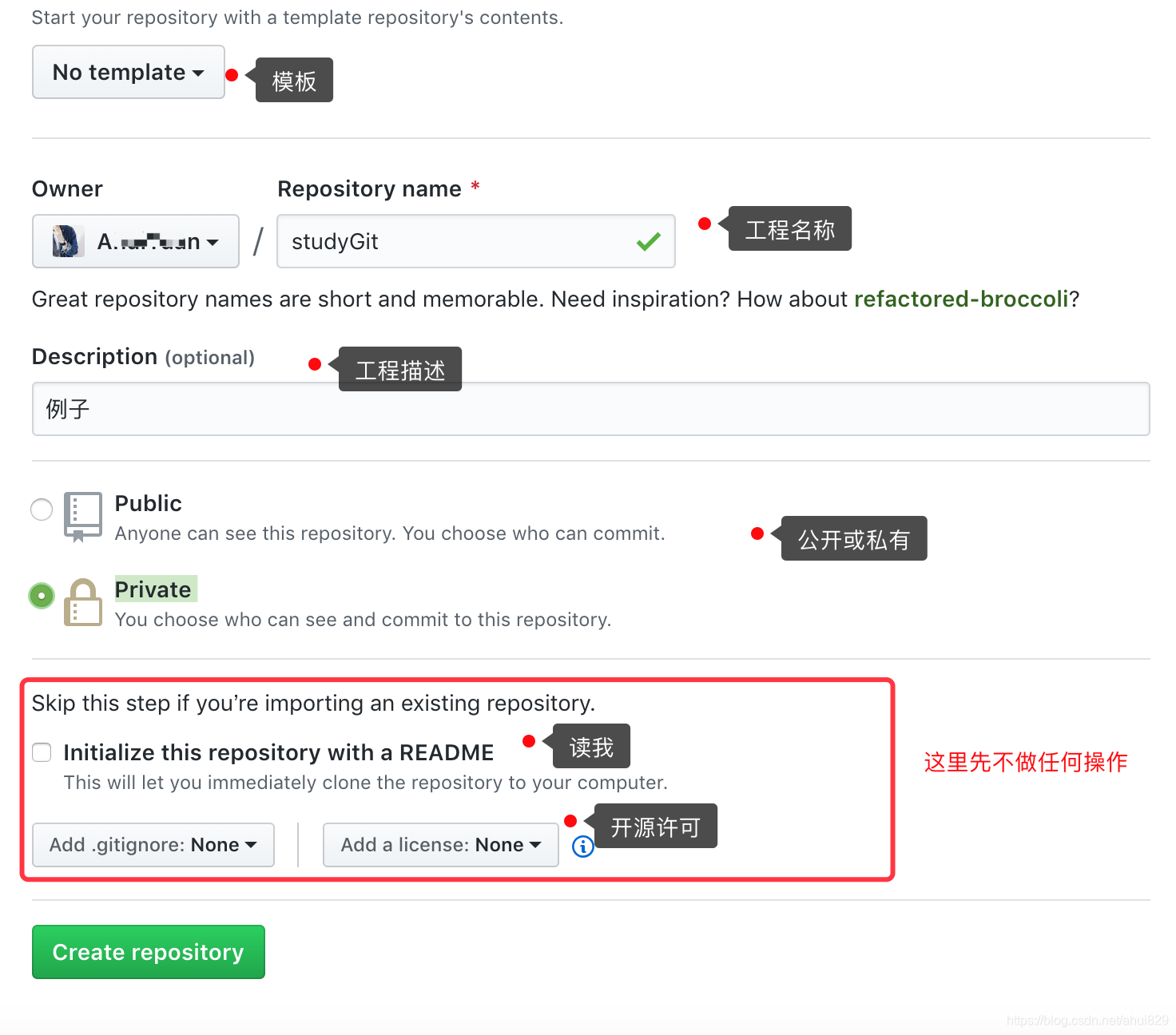
填写完成后,点击按钮Create repository 就创建好一个工程了。
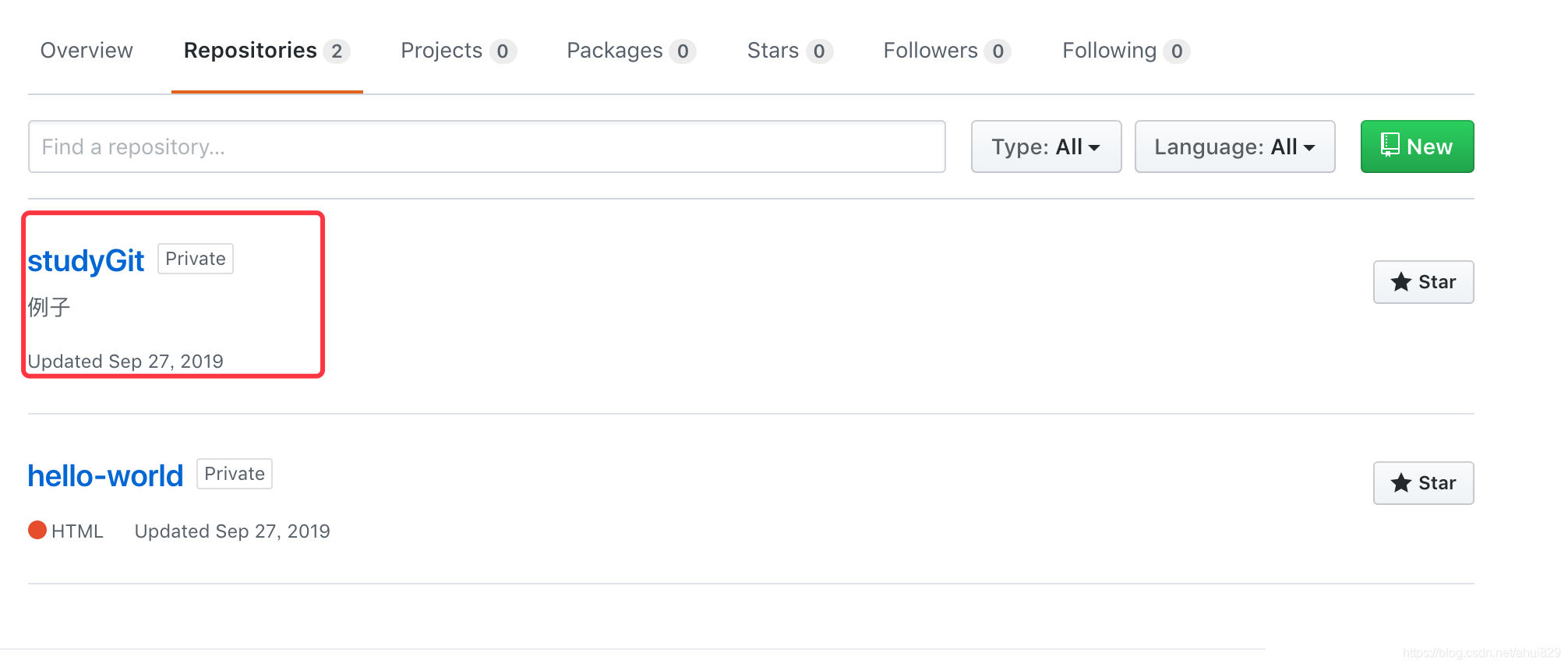
这里就看到刚才创建的工作项目了。
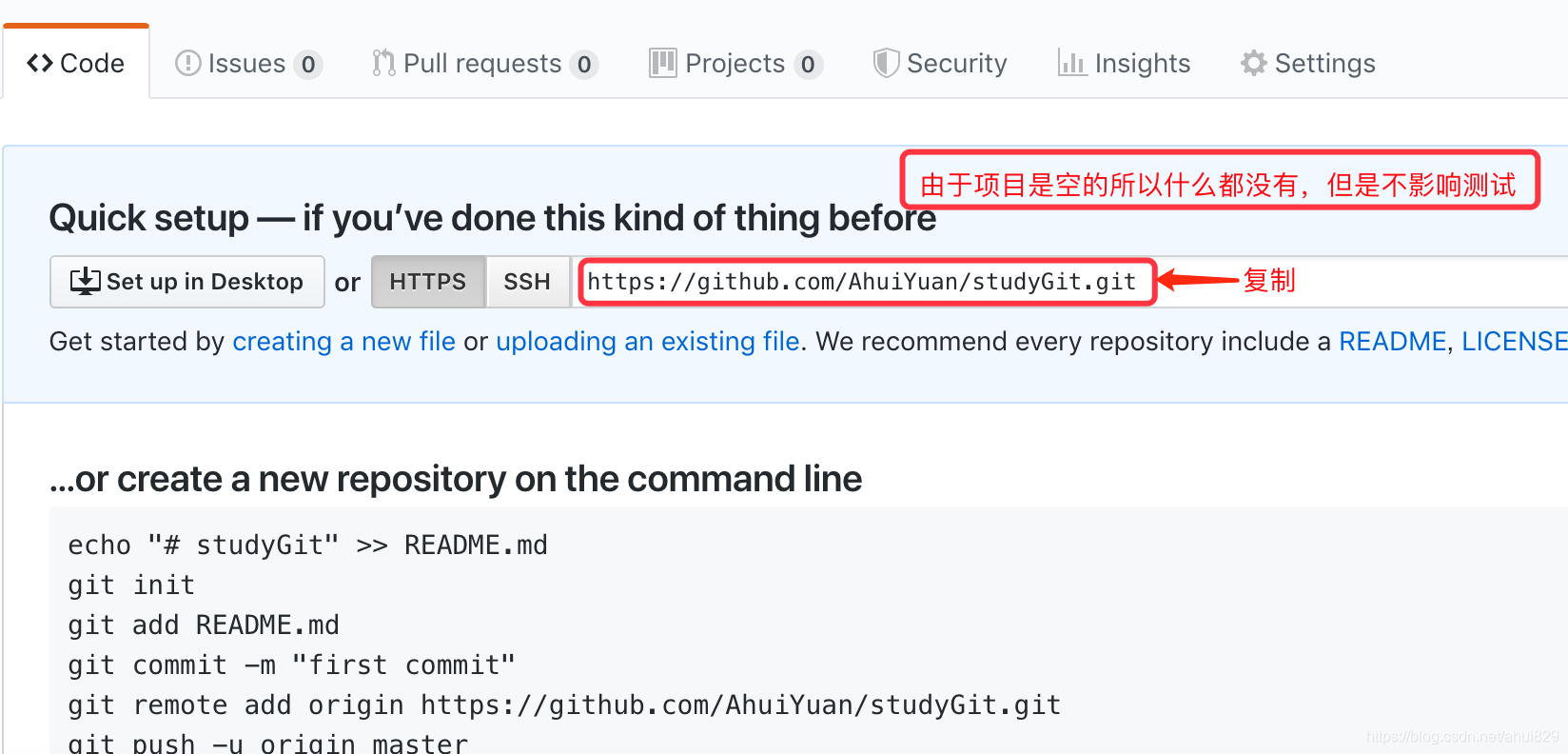
打开终端,这里我把工程克隆在桌面,在终端中切换路径到桌面
克隆项目,终端输入
git clone https://github.com/AhuiYuan/studyGit.git

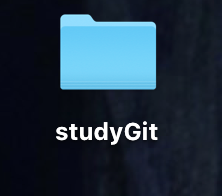
接下来提交本地项目到GitHub上
现在HBuilderX导入studyGit创建一个demo.html文件
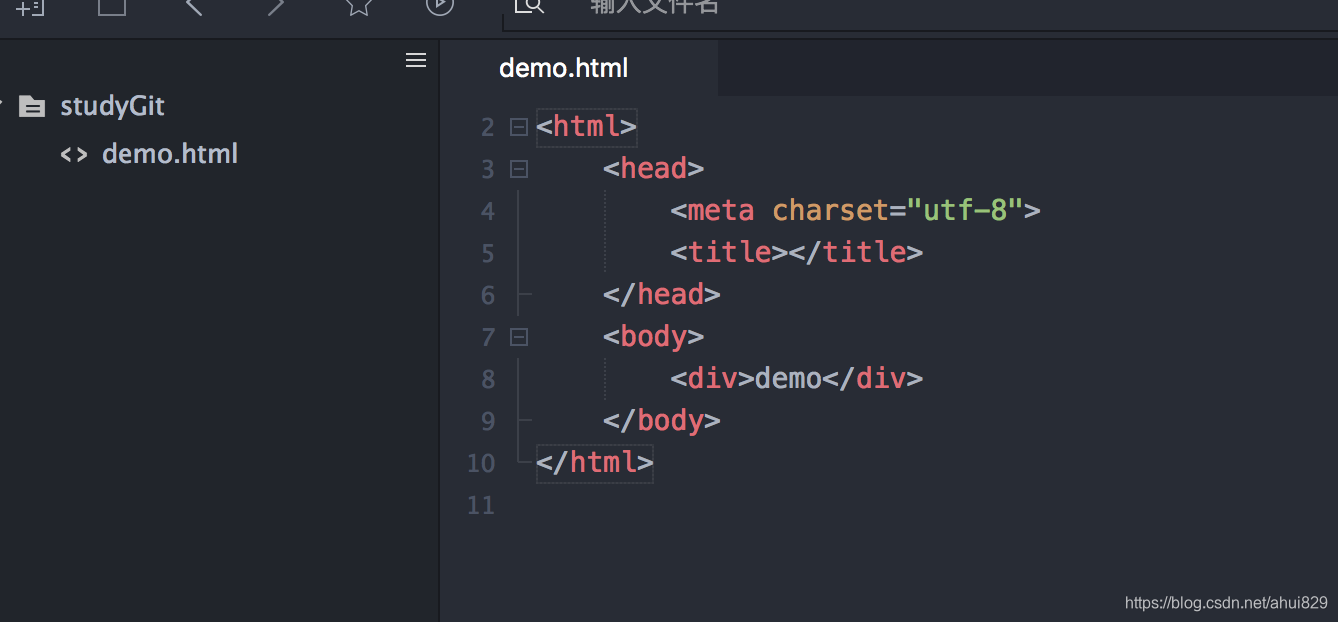
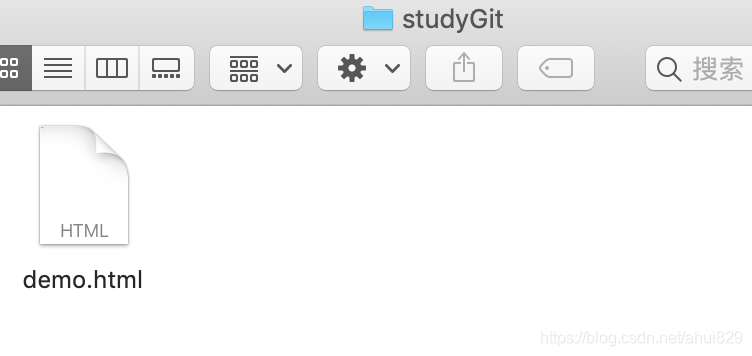
提交我们刚才的修改,首先终端切换到studyGit文件路径下

//文件添加到仓库(.代表提交所有文件)
git add .
//把文件提交到仓库
git commit -m "First Commit"
//上传到github
git push
终端输出如下:
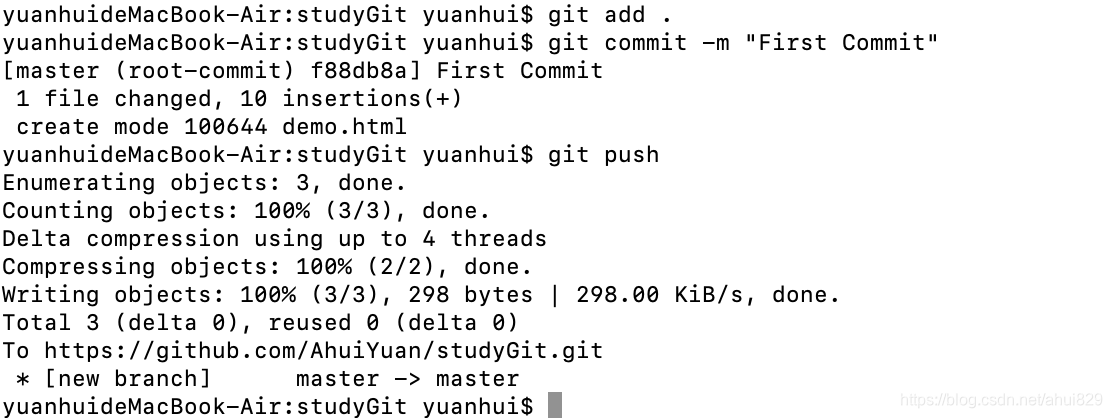
查看GitHub上的项目,studyGit已经上传成功啦,如下图所示:
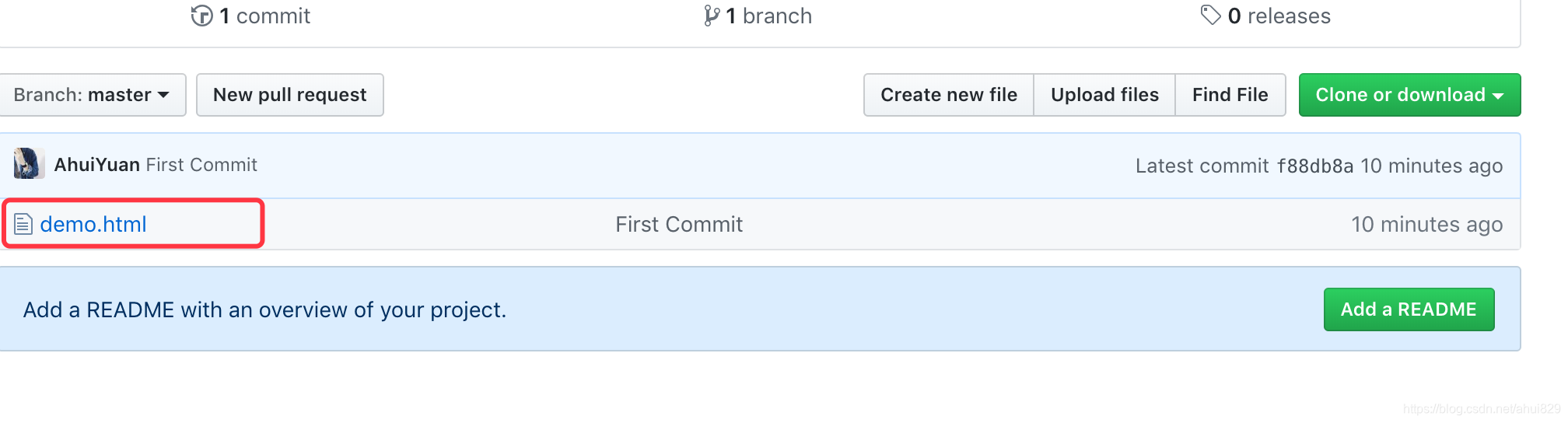
这里只是对克隆和上传项目到GitHub的基本流程做了一个简单的学习了解,方便自己学习和对代码的管理。文章所写的也是一些最基本的使用,更强大的功能还需努力学习了解
如果觉得我的文章对您有用,请随意打赏。你的支持将鼓励我继续创作!
